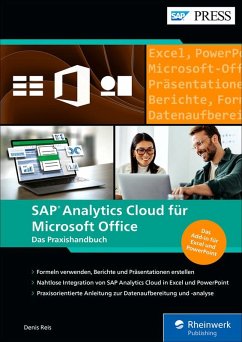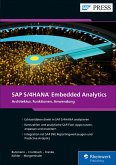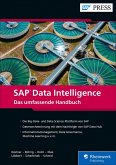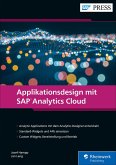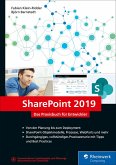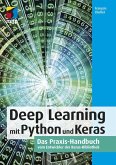Sofort per Download lieferbar

- Format: ePub
- Merkliste
- Auf die Merkliste
- Bewerten Bewerten
- Teilen
- Produkt teilen
- Produkterinnerung
- Produkterinnerung

Hier können Sie sich einloggen

Bitte loggen Sie sich zunächst in Ihr Kundenkonto ein oder registrieren Sie sich bei bücher.de, um das eBook-Abo tolino select nutzen zu können.
Bringen Sie SAP Analytics Cloud in Ihre Office-Umgebung! Dieses Handbuch zeigt, wie Sie das Add-in für Excel und PowerPoint nutzen, um in Echtzeit auf SAP-Daten zuzugreifen, diese zu analysieren und in Berichten und Präsentationen zu verwenden. Mit praktischen Beispielen zu Datenquellen, Formeln, Planung und SAP-Analytics-Cloud-Widgets.
Aus dem Inhalt:
Grundlagen und Installation | Verbindung zu SAP Analytics Cloud herstellen | Datenquellen und Tabellen | Berichterstellung und -freigabe | Daten filtern und analysieren | Hierarchien und Aggregationen | Formeln und Funktionen | Daten…mehr
- Geräte: eReader
- ohne Kopierschutz
- eBook Hilfe
- Größe: 6.97MB
![SAP Analytics Cloud für Microsoft Office (eBook, PDF) SAP Analytics Cloud für Microsoft Office (eBook, PDF)]() Denis ReisSAP Analytics Cloud für Microsoft Office (eBook, PDF)89,90 €
Denis ReisSAP Analytics Cloud für Microsoft Office (eBook, PDF)89,90 €![SAP S/4HANA Embedded Analytics (eBook, ePUB) SAP S/4HANA Embedded Analytics (eBook, ePUB)]() Jürgen ButsmannSAP S/4HANA Embedded Analytics (eBook, ePUB)79,90 €
Jürgen ButsmannSAP S/4HANA Embedded Analytics (eBook, ePUB)79,90 €![SAP Data Intelligence (eBook, ePUB) SAP Data Intelligence (eBook, ePUB)]() Alexander KästnerSAP Data Intelligence (eBook, ePUB)89,90 €
Alexander KästnerSAP Data Intelligence (eBook, ePUB)89,90 €![Applikationsdesign mit SAP Analytics Cloud (eBook, ePUB) Applikationsdesign mit SAP Analytics Cloud (eBook, ePUB)]() Josef HamppApplikationsdesign mit SAP Analytics Cloud (eBook, ePUB)89,90 €
Josef HamppApplikationsdesign mit SAP Analytics Cloud (eBook, ePUB)89,90 €![Data Science mit SAP HANA (eBook, ePUB) Data Science mit SAP HANA (eBook, ePUB)]() Andreas ForsterData Science mit SAP HANA (eBook, ePUB)89,90 €
Andreas ForsterData Science mit SAP HANA (eBook, ePUB)89,90 €![SharePoint 2019 (eBook, ePUB) SharePoint 2019 (eBook, ePUB)]() Fabian Klein-RidderSharePoint 2019 (eBook, ePUB)69,90 €
Fabian Klein-RidderSharePoint 2019 (eBook, ePUB)69,90 €![Deep Learning mit Python und Keras (eBook, ePUB) Deep Learning mit Python und Keras (eBook, ePUB)]() François CholletDeep Learning mit Python und Keras (eBook, ePUB)9,99 €
François CholletDeep Learning mit Python und Keras (eBook, ePUB)9,99 €-
-
-
Aus dem Inhalt:
- Grundlagen und Installation
- Verbindung zu SAP Analytics Cloud herstellen
- Datenquellen und Tabellen
- Berichterstellung und -freigabe
- Daten filtern und analysieren
- Hierarchien und Aggregationen
- Formeln und Funktionen
- Daten planen und Planwerte veröffentlichen
- Fehler beheben
- Widgets in PowerPoint
- Best Practices
Dieser Download kann aus rechtlichen Gründen nur mit Rechnungsadresse in A, B, BG, CY, CZ, D, DK, EW, E, FIN, F, GR, HR, H, IRL, I, LT, L, LR, M, NL, PL, P, R, S, SLO, SK ausgeliefert werden.
- Produktdetails
- Verlag: Rheinwerk eBooks
- Seitenzahl: 396
- Erscheinungstermin: 7. August 2025
- Deutsch
- ISBN-13: 9783367112562
- Artikelnr.: 74901120
- Verlag: Rheinwerk eBooks
- Seitenzahl: 396
- Erscheinungstermin: 7. August 2025
- Deutsch
- ISBN-13: 9783367112562
- Artikelnr.: 74901120
- Herstellerkennzeichnung Die Herstellerinformationen sind derzeit nicht verfügbar.
1. Ihre erste Arbeitsmappe anlegen ... 27
1.1 ... SAP Analytics Cloud, Add-in for Microsoft Excel, installieren ... 28
1.2 ... An- und Abmelden von SAP Analytics Cloud ... 31
1.3 ... Datenquelle als Basis der Analyse ... 33
1.4 ... Datenquelle in die Arbeitsmappe einfügen ... 35
1.5 ... Datenquelle entfernen ... 58
1.6 ... Arbeitsmappe speichern ... 58
1.7 ... Gespeicherte Arbeitsmappe öffnen ... 63
1.8 ... Namen der Arbeitsmappe anpassen ... 66
1.9 ... Arbeitsmappe löschen ... 67
1.10 ... Zusammenfassung ... 68
2. In Berichten navigieren ... 69
2.1 ... Mit aktuellen Daten arbeiten ... 70
2.2 ... Daten analysieren ... 74
2.3 ... Navigationsschritte rückgängig machen ... 104
2.4 ... Zusammenfassung ... 106
3. Daten aufbereiten ... 107
3.1 ... Daten sortieren ... 107
3.2 ... Hierarchien handhaben ... 117
3.3 ... Darstellung von Elementen, Kennzahlen und Ergebnissen anpassen ... 131
3.4 ... Zusammenfassung ... 142
4. Berichte formatieren ... 143
4.1 ... Mit Schwellenwerten arbeiten ... 143
4.2 ... Tabellenformatierung festlegen ... 148
4.3 ... Formateinstellungen definieren ... 155
4.4 ... Mit Formatvorlagen arbeiten ... 157
4.5 ... Neue Zeilen und Spalten hinzufügen ... 160
4.6 ... Zusammenfassung ... 165
5. Mit SAP Analytics Cloud, Add-in for Microsoft Excel, planen ... 167
5.1 ... Planungsrelevante Einstellungen ... 168
5.2 ... Daten manuell planen ... 173
5.3 ... Mit Startern für Datenaktionen arbeiten ... 183
5.4 ... Planwerte zurücksetzen ... 192
5.5 ... Planwerte veröffentlichen ... 193
5.6 ... Zusammenfassung ... 194
6. Formeln verwenden ... 195
6.1 ... Datenquelle für Formeln einfügen ... 197
6.2 ... Einstellungen der Datenquelle für Formeln anpassen ... 204
6.3 ... Funktionen aktualisieren ... 207
6.4 ... Datenquelle für Formeln entfernen ... 208
6.5 ... Formeln anlegen ... 209
6.6 ... Zusammenfassung ... 252
7. Makros verwenden ... 255
7.1 ... Makros anlegen ... 256
7.2 ... Makros debuggen ... 260
7.3 ... Mit API-Methoden arbeiten ... 265
7.4 ... Fortgeschrittene Konzepte ... 279
7.5 ... Zusammenfassung ... 301
8. Einstellungen definieren ... 303
8.1 ... Tabelleneinstellungen ... 304
8.2 ... Einstellungen der Arbeitsmappe ... 310
8.3 ... Zusammenfassung ... 321
9. Problemanalyse ... 323
9.1 ... Hilfe und Informationen ... 324
9.2 ... Support und Fehlerbehebung ... 325
9.3 ... Fehlerhafte Bereiche wiederherstellen ... 326
9.4 ... Performance Profiling nutzen ... 331
9.5 ... Troubleshooting ... 331
9.6 ... Zusammenfassung ... 334
10. Bewährte Praktiken für das Excel-Add-in ... 337
10.1 ... Leerzeilen zwischen den Tabellen hinzufügen ... 338
10.2 ... Daten vor dem Speichern löschen ... 339
10.3 ... Daten automatisch aktualisieren ... 339
10.4 ... Planungsbereich optimieren ... 340
10.5 ... Technische Namen für Formeln verwenden ... 341
10.6 ... Projektvorlage anlegen ... 342
10.7 ... Tastaturkürzel als Makros ausführen ... 342
10.8 ... Tipps zur Steigerung der Benutzerakzeptanz ... 343
10.9 ... Zusammenfassung ... 345
11. Ihre erste Präsentation anlegen ... 347
11.1 ... SAP Analytics Cloud, Add-in for Microsoft PowerPoint, installieren ... 348
11.2 ... An- und Abmelden von SAP Analytics Cloud ... 350
11.3 ... Widgets hinzufügen ... 351
11.4 ... Zusammenfassung ... 357
12. Mit SAP-Analytics-Cloud-Widgets arbeiten ... 359
12.1 ... Widgets anpassen ... 359
12.2 ... Widgets aktualisieren ... 374
12.3 ... Zusammenfassung ... 376
13. Problemanalyse ... 377
13.1 ... Hilfe und Informationen ... 377
13.2 ... Support und Fehlerbehebung ... 379
13.3 ... Troubleshooting ... 380
13.4 ... Zusammenfassung ... 382
Glossar ... 383
Autor ... 389
Index ... 391
1. Ihre erste Arbeitsmappe anlegen ... 27
1.1 ... SAP Analytics Cloud, Add-in for Microsoft Excel, installieren ... 28
1.2 ... An- und Abmelden von SAP Analytics Cloud ... 31
1.3 ... Datenquelle als Basis der Analyse ... 33
1.4 ... Datenquelle in die Arbeitsmappe einfügen ... 35
1.5 ... Datenquelle entfernen ... 58
1.6 ... Arbeitsmappe speichern ... 58
1.7 ... Gespeicherte Arbeitsmappe öffnen ... 63
1.8 ... Namen der Arbeitsmappe anpassen ... 66
1.9 ... Arbeitsmappe löschen ... 67
1.10 ... Zusammenfassung ... 68
2. In Berichten navigieren ... 69
2.1 ... Mit aktuellen Daten arbeiten ... 70
2.2 ... Daten analysieren ... 74
2.3 ... Navigationsschritte rückgängig machen ... 104
2.4 ... Zusammenfassung ... 106
3. Daten aufbereiten ... 107
3.1 ... Daten sortieren ... 107
3.2 ... Hierarchien handhaben ... 117
3.3 ... Darstellung von Elementen, Kennzahlen und Ergebnissen anpassen ... 131
3.4 ... Zusammenfassung ... 142
4. Berichte formatieren ... 143
4.1 ... Mit Schwellenwerten arbeiten ... 143
4.2 ... Tabellenformatierung festlegen ... 148
4.3 ... Formateinstellungen definieren ... 155
4.4 ... Mit Formatvorlagen arbeiten ... 157
4.5 ... Neue Zeilen und Spalten hinzufügen ... 160
4.6 ... Zusammenfassung ... 165
5. Mit SAP Analytics Cloud, Add-in for Microsoft Excel, planen ... 167
5.1 ... Planungsrelevante Einstellungen ... 168
5.2 ... Daten manuell planen ... 173
5.3 ... Mit Startern für Datenaktionen arbeiten ... 183
5.4 ... Planwerte zurücksetzen ... 192
5.5 ... Planwerte veröffentlichen ... 193
5.6 ... Zusammenfassung ... 194
6. Formeln verwenden ... 195
6.1 ... Datenquelle für Formeln einfügen ... 197
6.2 ... Einstellungen der Datenquelle für Formeln anpassen ... 204
6.3 ... Funktionen aktualisieren ... 207
6.4 ... Datenquelle für Formeln entfernen ... 208
6.5 ... Formeln anlegen ... 209
6.6 ... Zusammenfassung ... 252
7. Makros verwenden ... 255
7.1 ... Makros anlegen ... 256
7.2 ... Makros debuggen ... 260
7.3 ... Mit API-Methoden arbeiten ... 265
7.4 ... Fortgeschrittene Konzepte ... 279
7.5 ... Zusammenfassung ... 301
8. Einstellungen definieren ... 303
8.1 ... Tabelleneinstellungen ... 304
8.2 ... Einstellungen der Arbeitsmappe ... 310
8.3 ... Zusammenfassung ... 321
9. Problemanalyse ... 323
9.1 ... Hilfe und Informationen ... 324
9.2 ... Support und Fehlerbehebung ... 325
9.3 ... Fehlerhafte Bereiche wiederherstellen ... 326
9.4 ... Performance Profiling nutzen ... 331
9.5 ... Troubleshooting ... 331
9.6 ... Zusammenfassung ... 334
10. Bewährte Praktiken für das Excel-Add-in ... 337
10.1 ... Leerzeilen zwischen den Tabellen hinzufügen ... 338
10.2 ... Daten vor dem Speichern löschen ... 339
10.3 ... Daten automatisch aktualisieren ... 339
10.4 ... Planungsbereich optimieren ... 340
10.5 ... Technische Namen für Formeln verwenden ... 341
10.6 ... Projektvorlage anlegen ... 342
10.7 ... Tastaturkürzel als Makros ausführen ... 342
10.8 ... Tipps zur Steigerung der Benutzerakzeptanz ... 343
10.9 ... Zusammenfassung ... 345
11. Ihre erste Präsentation anlegen ... 347
11.1 ... SAP Analytics Cloud, Add-in for Microsoft PowerPoint, installieren ... 348
11.2 ... An- und Abmelden von SAP Analytics Cloud ... 350
11.3 ... Widgets hinzufügen ... 351
11.4 ... Zusammenfassung ... 357
12. Mit SAP-Analytics-Cloud-Widgets arbeiten ... 359
12.1 ... Widgets anpassen ... 359
12.2 ... Widgets aktualisieren ... 374
12.3 ... Zusammenfassung ... 376
13. Problemanalyse ... 377
13.1 ... Hilfe und Informationen ... 377
13.2 ... Support und Fehlerbehebung ... 379
13.3 ... Troubleshooting ... 380
13.4 ... Zusammenfassung ... 382
Glossar ... 383
Autor ... 389
Index ... 391